সনি ডুয়েলসেন্স তার উদ্ভাবনী বৈশিষ্ট্য, বর্ধিত গ্রিপ এবং এরগোনমিক ডিজাইনের কারণে সেরা PS5 নিয়ামক হিসাবে দাঁড়িয়েছে, যা প্লেস্টেশন 5 এ আপনার গেমিংয়ের অভিজ্ঞতা উন্নত করে। ডুয়ালশক 4 কে সেরা গেমিং পিসিগুলিতে সংযুক্ত করার সময় চ্যালেঞ্জিং হতে পারে, ডুয়ালসেন্সটি সেরা পিসি কন্ট্রোলারদের মধ্যে রেখে আরও অনেক বেশি শক্তিশালী পিসি সমর্থন সরবরাহ করে। আপনার ডুয়ালসেন্সকে আপনার পিসিতে সংযুক্ত করার জন্য এখানে একটি সোজা গাইড রয়েছে।

পিসির সাথে PS5 কন্ট্রোলার জুড়ি দেওয়ার জন্য আইটেমগুলি প্রয়োজনীয়:
- ডেটা-প্রস্তুত ইউএসবি-সি কেবল
- পিসির জন্য ব্লুটুথ অ্যাডাপ্টার
আপনার ডুয়ালসেন্সকে আপনার পিসির সাথে সংযুক্ত করা প্রথমে জটিল বলে মনে হতে পারে, বিশেষত যেহেতু কন্ট্রোলার স্ট্যান্ডেলোন কেনার সময় কোনও ইউএসবি কেবলের সাথে আসে না এবং সমস্ত পিসিতে অন্তর্নির্মিত ব্লুটুথ থাকে না। আপনার ডুয়ালসেন্সকে পিসির সাথে যুক্ত করতে, আপনার একটি ইউএসবি-সি কেবল প্রয়োজন যা ডেটা ট্রান্সফার সমর্থন করে। যদি আপনার পিসিতে একটি ইউএসবি-সি পোর্ট থাকে, বা traditional তিহ্যবাহী আয়তক্ষেত্রাকার ইউএসবি পোর্টগুলির জন্য একটি ইউএসবি-সি-টু-এ কেবল থাকে তবে এটি এটি একটি সি-টু-সি কেবল হতে পারে।
যদি আপনার পিসিতে ব্লুটুথের অভাব থাকে তবে এটি যুক্ত করা সহজ। বিভিন্ন ব্লুটুথ অ্যাডাপ্টারগুলি পাওয়া যায়, যা পিসিআইই স্লটে ফিট করে এমনগুলি থেকে শুরু করে যা কেবল একটি ইউএসবি পোর্টে প্লাগ ইন করে।

আমাদের শীর্ষ বাছাই
ক্রিয়েটিভ বিটি-ডাব্লু 5 ব্লুটুথ ট্রান্সমিটার
ইউএসবিতে পিসিতে পিএস 5 নিয়ামককে কীভাবে যুক্ত করবেন:

- আপনার পিসির একটি খোলা বন্দরে আপনার নির্বাচিত ইউএসবি কেবলটি প্লাগ করুন।
- আপনার ডুয়েলসেন্স কন্ট্রোলারে তারের অন্য প্রান্তটি ইউএসবি-সি পোর্টের সাথে সংযুক্ত করুন।
- আপনার উইন্ডোজ পিসি গেমপ্যাড হিসাবে ডুয়েলসেন্স কন্ট্রোলারকে স্বীকৃতি দেওয়ার জন্য অপেক্ষা করুন।
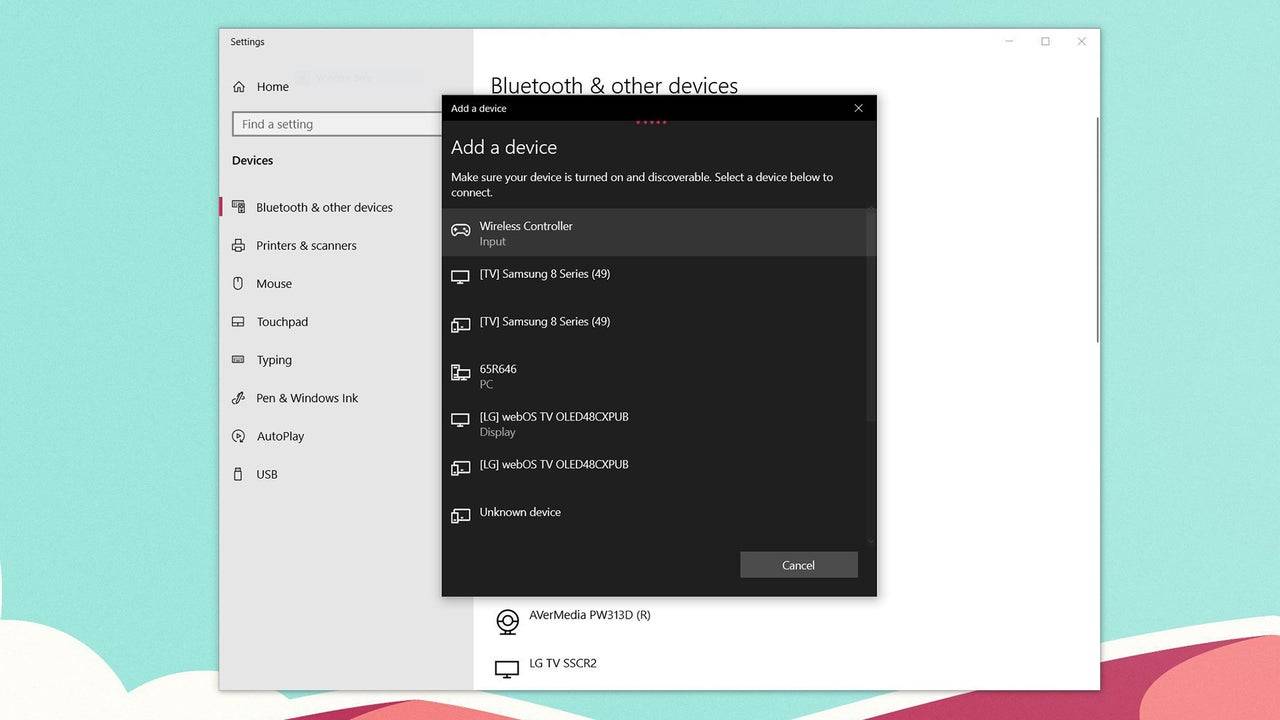
কীভাবে PS5 ডুয়ালসেন্স কন্ট্রোলারকে পিসিতে ব্লুটুথের সাথে যুক্ত করবেন:
- উইন্ডোজ কী টিপে, "ব্লুটুথ" টাইপ করে এবং মেনু থেকে ব্লুটুথ এবং অন্যান্য ডিভাইস নির্বাচন করে আপনার পিসির ব্লুটুথ সেটিংস অ্যাক্সেস করুন।
- ব্লুটুথ বা অন্যান্য ডিভাইস যুক্ত করুন চয়ন করুন।
- পপ-আপ উইন্ডোতে ব্লুটুথ নির্বাচন করুন।
- আপনার ডুয়েলসেন্স কন্ট্রোলারে (এটি সংযোগ বিচ্ছিন্ন এবং চালিত হয়েছে তা নিশ্চিত করুন), পিএস বোতামটি টিপুন এবং ধরে রাখুন এবং টাচপ্যাডের নীচে হালকা বারটি জ্বলতে শুরু না করা পর্যন্ত একসাথে বোতামটি (ডি-প্যাডের পাশে) তৈরি করুন।
- আপনার পিসিতে, উপলব্ধ ব্লুটুথ ডিভাইসের তালিকা থেকে আপনার ডুয়ালসেন্স কন্ট্রোলার নির্বাচন করুন।
 বাড়ি
বাড়ি  নেভিগেশন
নেভিগেশন






 সর্বশেষ নিবন্ধ
সর্বশেষ নিবন্ধ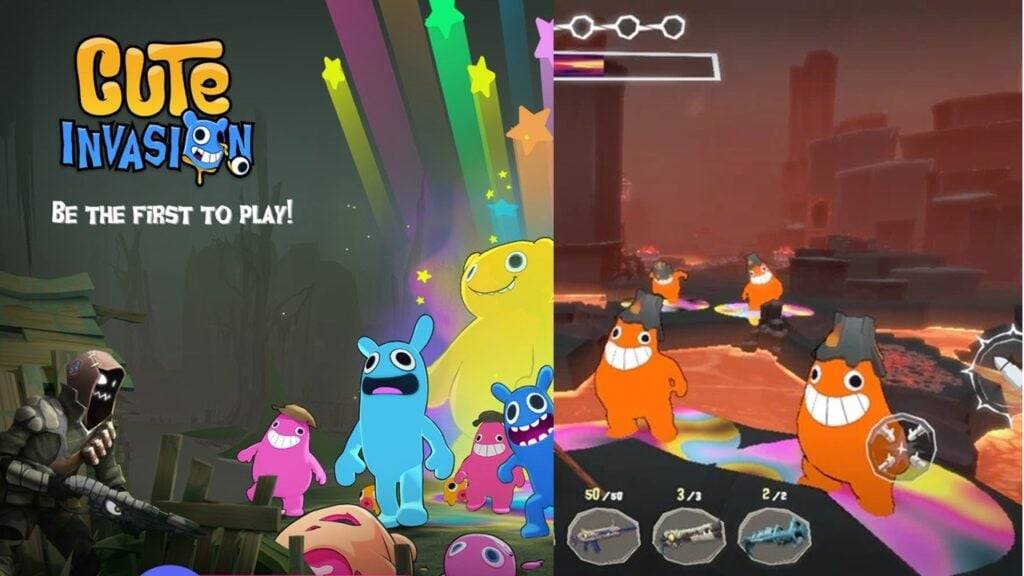
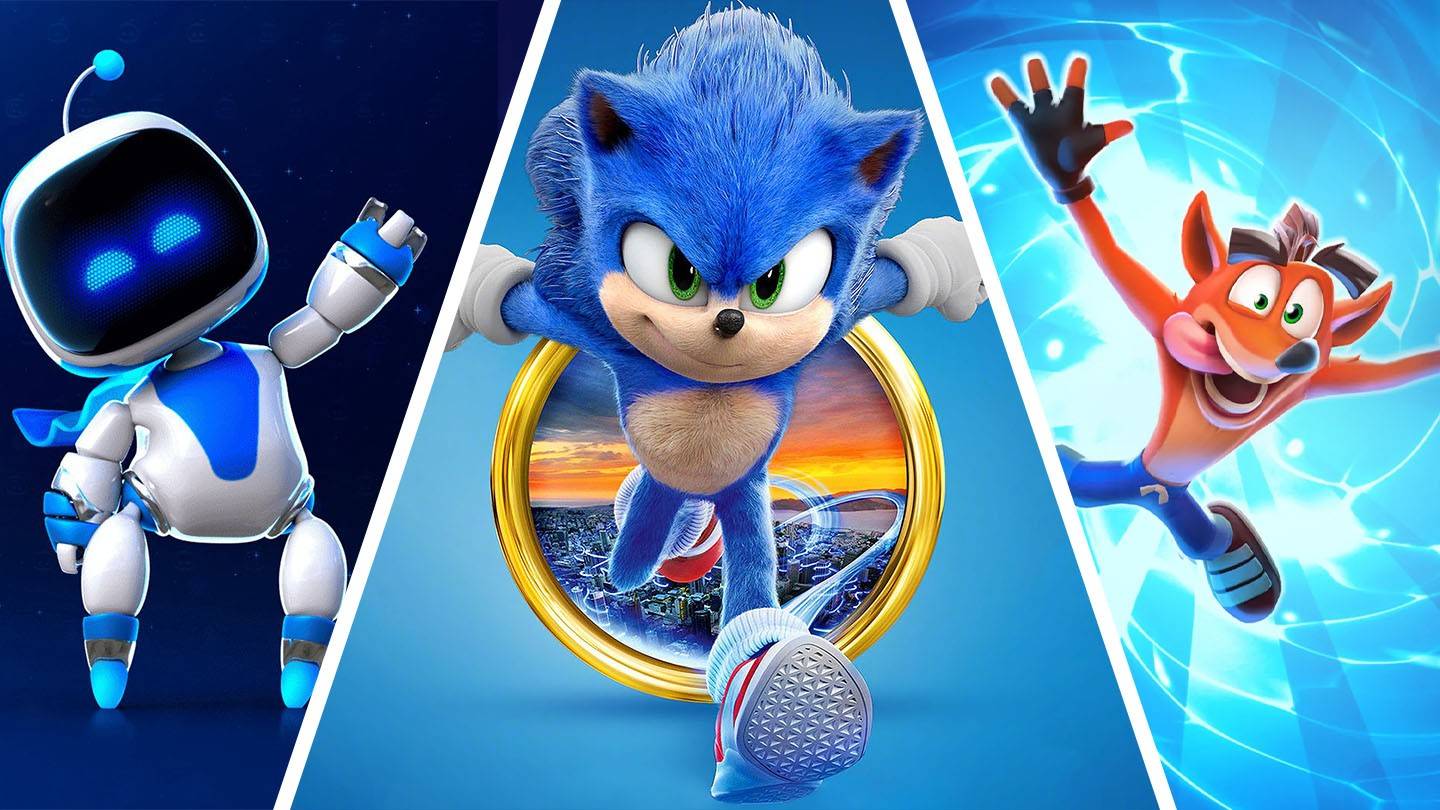









 সর্বশেষ গেম
সর্বশেষ গেম












